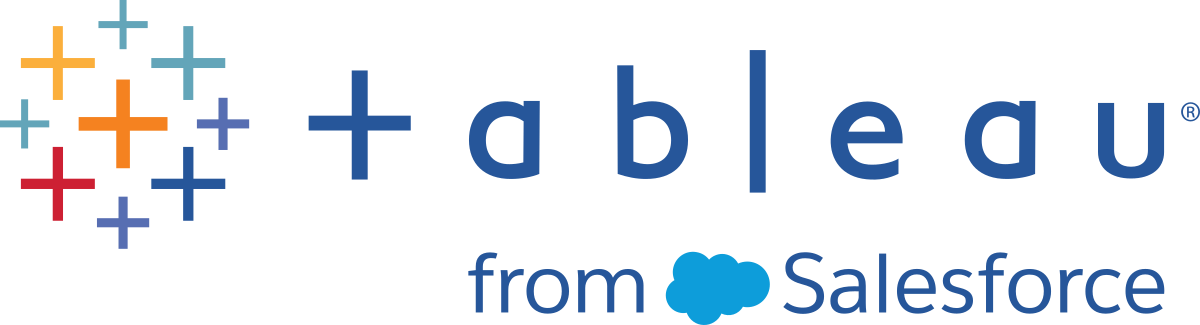Använd dataroller för att validera dina data
Obs! Datakällans ägare och Tableau-administratörer kan lägga till synonymer för specifika datafältnamn och värden för Fråga data. För information om användning av dataroller för Fråga data, se Lägg till synonymer för Fråga data(Länken öppnas i ett nytt fönster) i Tableau Desktop-hjälpen.
Obs! Tableaus funktion Fråga data fasade ut i Tableau Cloud i februari 2024 och i Tableau Server version 2024.2.
Använd dataroller för att snabbt identifiera om värdena i ett fält är giltiga eller inte. Tableau Prep ger en standarduppsättning med dataroller som du kan välja mellan eller så kan du skapa din egen med hjälp av de unika fältvärdena i din datauppsättning.
När du tilldelar en dataroll jämför Tableau Prep de standardvärden som definierats för datarollen med värdena i ditt fält. Alla värden som inte matchar är markerade med ett rött utropstecken. Du kan filtrera fältet så att det endast visar giltiga eller ogiltiga värden och vidta lämpliga åtgärder för att åtgärda dem. När du har tilldelat dina fält en dataroll kan du använda alternativet Gruppera värden för att gruppera och matcha ogiltiga värden med giltiga värden baserat på stavning och uttal.
Obs! Från och med version 2020.4.1 kan du nu skapa och redigera flöden i Tableau Server och Tableau Cloud. Innehållet i det här avsnittet gäller alla plattformar, såvida inget annat uttryckligen anges. Mer information om hur du redigerar flöden på webben finns i Tableau Prep på webben(Länken öppnas i ett nytt fönster) i Tableau Server-hjälpen.
Tilldela standarddataroller till dina data
Tilldela dataroller som tillhandahålls av Tableau Prep till ditt fält på samma sätt som du tilldelar en datatyp. Datarollen identifierar vad dina datavärden representerar vilket gör att Tableau Prep kan validera värden automatiskt och markera värden som inte är giltiga för den rollen.

Om du till exempel har fältvärden för geografiska data kan du tilldela en dataroll till Ort och Tableau Prep jämför värdena i fältet med en uppsättning kända domänvärden för att identifiera värden som inte matchar.
Obs! Varje fält analyseras självständigt, så ortsvärdet ”Portland” i delstaten ”Washington” i landet ”USA” kanske inte är en giltig kombination av ort och delstat men kommer inte att identifieras på det sättet eftersom det är ett giltigt ortsnamn.
Tableau Prep Builder tillhandahåller följande dataroller:
E-post
URL
Geografiska roller (baserat på aktuella geografiska data och utgörs av samma data som används av Tableau Desktop)
- Flygplats
- Riktnummer (USA)
- CBSA/MSA
- Ort
- Kongressdistrikt (USA)
- Land/region
- Kommun
- NUTS Europa
- Län/landskap
- Postnummer
Tips: I Tableau Prep Builder version 2019.1.4 och senare och på webben, om du tilldelar ett fält en geografisk roll, kan du också använda den datarollen för att matcha och gruppera värden med standardvärdet som definieras av din dataroll. Mer information om gruppering av värden med dataroller finns i Rensa och forma data(Länken öppnas i ett nytt fönster).
Gör följande om du vill tilldela en dataroll till ett fält:
Klicka på fältets datatyp i någon av rutorna Profil eller Resultat eller i datarutnätet.
Välj dataroll för fältet.

Tableau Prep jämför fältets datavärden med kända domänvärden eller mönster (för e-post eller URL) för den dataroll du väljer och markera alla ej matchande värden med ett rött utropstecken.
Klicka på fältets listrutepil och välj ett alternativ i avsnittet Visa värden som visar alla värden eller enbart värden som är giltiga eller inte giltiga för datarollen.


Använd rensningsalternativen på fältets meny Fler alternativ
 om du vill korrigera några värden som inte är giltiga. Mer information om hur du kan rensa dina fältvärden finns i Om rensningsåtgärder(Länken öppnas i ett nytt fönster).
om du vill korrigera några värden som inte är giltiga. Mer information om hur du kan rensa dina fältvärden finns i Om rensningsåtgärder(Länken öppnas i ett nytt fönster).
Skapa anpassade dataroller
Viktigt: Anpassade dataroller fasas ut i Tableau Cloud i februari 2024 och i Tableau Server version 2024.2.
Från och med Tableau Prep Builder version 2019.3.1 och på webben kan du skapa dina egna dataroller med hjälp av fältvärdena i dina datauppsättningar och skapa en standarduppsättning med värden som du eller andra därefter kan använda för att validera fält vid rensning av data. Välj fältet du vill använda, tillämpa eventuella rensningsåtgärder, publicera det sedan i Tableau Cloud eller Tableau Server för att använda det i ditt flöde eller dela dina dataroller med andra.
Om du skapar anpassade dataroller när du redigerar flöden på webben kan du publicera den anpassade datarollen direkt till servern du är inloggad på.
Krav
- Du kan skapa anpassade dataroller från enskilda fält i datauppsättningen. Skapa anpassade dataroller från en kombination av fält stöds inte.
- Publicering av dataroller till projekt med låsta behörigheter stöds inte.
- Du kan endast skapa anpassade dataroller för fält som tilldelats en datatyp av sträng och (hel) tal.
- När du skapar en anpassad dataroll skapar Tableau Prep ett utgångssteg i ditt flöde som är specifikt för att publicera datarollen.
- Publicering av anpassade dataroller till flera platser i samma flöde stöds inte. Om du publicerar flödet måste du publicera den anpassade datarollen på samma plats eller server där flödet publiceras.
- Anpassade dataroller är specifika för platsen, servern och projektet där du publicerar dem. Alla användare som har behörighet till platsen kan använda den anpassade datarollen, men de måste vara inloggade på platsen eller servern för att välja den eller tillämpa den. Anpassade dataroller tilldelas standardbehörigheten för gruppen Alla användare för nya projekt istället för Ingen.
- Anpassade dataroller är inte versionsspecifika. När du använder en anpassad dataroll tillämpas den senaste versionen.
- När den är publicerad i Tableau Server eller Tableau Cloud kan användare med åtkomst till platsen, servern och projektet visa alla dataroller på den platsen.
- Användare med rätt behörigheter kan flytta, ta bort eller redigera behörigheter för datarollerna.
- De behörigheter du kan ställa in och de åtgärder du kan vidta för en anpassad dataroll är liknande det du kan göra med ett flöde. Mer information finns i Hantera ett flöde(Länken öppnas i ett nytt fönster) och Behörighetskapaciteter(Länken öppnas i ett nytt fönster) i Tableau Server-hjälpen.
- Om du vill redigera en dataroll måste du göra ändringarna i Tableau Prep Builder eller i flödet på webben och sedan publicera datarollen med samma namn igen för att skriva över den. Denna process är liknande redigering av en publicerad datakälla.
Skapa en anpassad dataroll
I rutan Profil, datarutnät eller rutan Resultat väljer du fältet du vill använda för att skapa en anpassad dataroll.
Klicka på Fler alternativ
 för fältet och välj Publicera som dataroll.
för fältet och välj Publicera som dataroll.
Välj server och projekt där du vill publicera datarollen.

Klicka på Kör flöde för att skapa datarollen. När publiceringsprocessen är klar kan du visa datarollen i Tableau Server eller Tableau Cloud. Det kan ta en stund att behandla datarollen beroende på belastningen på Tableau Server eller Tableau Cloud-platsen. Om datarollen inte är tillgänglig direkt kan du vänta i några minuter och sedan försöka välja den igen.

Tillämpa en anpassad dataroll
Klicka på datatypen för fältet där du vill använda den anpassade datarollen i rutorna Profil, Resultat eller Datarutnät.
Välj Anpassa och välj sedan datarollen du vill använda i fältet.
Viktigt: Kontrollera i Tableau Prep Builder att du är inloggad på platsen eller servern där datarollen publicerades. Annars visas inte detta alternativ.

Tableau Prep jämför fältets datavärden med kända domänvärden för den dataroll du väljer och markerar alla ej matchande värden med ett rött utropstecken.

Klicka på fältets listrutepil och välj ett alternativ i avsnittet Visa värden som visar alla värden eller enbart värden som är giltiga eller inte giltiga för datarollen.

Använd rensningsalternativen på fältets meny Fler alternativ
 om du vill korrigera några värden som inte är giltiga. Mer information om hur du kan rensa dina fältvärden finns i Om rensningsåtgärder(Länken öppnas i ett nytt fönster).
om du vill korrigera några värden som inte är giltiga. Mer information om hur du kan rensa dina fältvärden finns i Om rensningsåtgärder(Länken öppnas i ett nytt fönster).
Visa och hantera anpassade dataroller
Du kan se och hantera dina publicerade anpassade dataroller på Tableau Server och Tableau Cloud. Du kan visa alla anpassade dataroller som publiceras på platsen eller servern. Klicka på Fler åtgärder ![]() för en vald dataroll om du vill flytta den till ett annat projekt, ändra behörigheter eller ta bort den.
för en vald dataroll om du vill flytta den till ett annat projekt, ändra behörigheter eller ta bort den.

Gruppera liknande värden efter dataroll
Obs! I Tableau Prep Builder version 2019.1.4 och 2019.2.1 var detta alternativ etiketterat med Datarollsmatchningar.
Om du tilldelar en geografisk dataroll till ett fält kan du använda värdena i datarollen för att gruppera och matcha värden i ditt datafält baserat på stavning och uttal för att standardisera dem. Du kan använda antingen Stavning eller Stavning + uttal för att gruppera och matcha ogiltiga värden med giltiga.
Dessa alternativ använder standardvärdet som definieras av datarollen. Om standardvärdet inte finns i ditt datauppsättningsexempel så lägger Tableau Prep till det automatiskt och markerar att värdet inte fanns med i den ursprungliga datauppsättningen. Mer information om hur du tilldelar dataroller till fält finns i Tilldela standarddataroller till dina data.
Gör så här för att använda dataroller för att gruppera värden.
Klicka på fältets datatyp i någon av rutorna Profil eller Resultat eller i datarutnätet.
Välj en av följande dataroller för fältet:
- Flygplats
- Ort
- Land/region
- Kommun
- Län/landskap
Från och med Tableau Prep Builder version 2019.3.2 och på webben kan du även välja bland dina anpassade dataroller.
Standarddataroller (version 2019.1.4 och senare) Anpassade dataroller (version 2019.3.2 och senare) 

Tableau Prep jämför fältets datavärden med kända domänvärden för den dataroll du väljer och markerar alla ej matchande värden med ett rött utropstecken.
Klicka på Fler alternativ
 , välj Gruppera värden (Gruppera och ersätta i föregående versioner) och välj sedan ett av följande alternativ:
, välj Gruppera värden (Gruppera och ersätta i föregående versioner) och välj sedan ett av följande alternativ:- Stavning: Matchar ogiltiga värden till det närmaste giltiga värdena som skiljer sig genom att lägga till, ta bort eller ersätta tecken.
Uttal + stavning: Matchar ogiltiga värden med det mest liknande giltiga värdet baserat på stavning och uttal.

Du kan även klicka på ikonen Rekommendationer
 på fältet för att tillämpa rekommendationen på att gruppera och ersätta de ogiltiga värdena med giltiga. Det här alternativet använder alternativet för gruppera värden Uttal + stavning.
på fältet för att tillämpa rekommendationen på att gruppera och ersätta de ogiltiga värdena med giltiga. Det här alternativet använder alternativet för gruppera värden Uttal + stavning.Tableau Prep jämför värdena med stavning eller stavning och uttal och grupperar sedan liknande värden under det standardiserade värdet för datarollen. Om datauppsättningen inte innehåller det standardiserade värdet läggs värdet till och markeras med en röd prick.